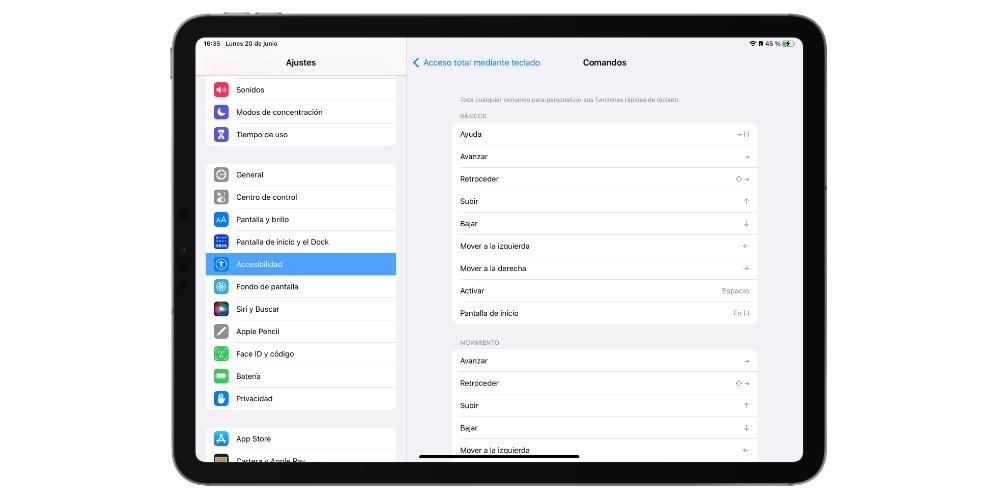La iPad est l'un des appareils les plus polyvalents qui Apple a dans l'ensemble de son catalogue de produits et une grande partie de cette polyvalence est fournie par les différents accessoires qui peuvent être placés dessus pour profiter de son plein potentiel. Eh bien, dans cet article, nous allons parler de la façon de tirer le meilleur parti de l'iPad avec un clavier grâce à tous les raccourcis disponibles.
Que sont les raccourcis clavier et à quoi servent-ils ?
Avant d'entrer dans les raccourcis que vous pourrez utiliser sur votre iPad, nous voulons vous dire ce que sont les raccourcis et, surtout, pourquoi ils sont si utiles pour tous les utilisateurs. Un raccourci clavier consiste en la combinaison de plusieurs touches pour effectuer une certaine action . Par exemple, l'un des plus utilisés est le raccourci pour copier et coller du contenu, qui s'effectue en appuyant sur les touches cmd+c, pour copier, et cmd+v pour coller.

Par conséquent, quels raccourcis clavier fournissent aux utilisateurs est un moyen beaucoup plus rapide et facile d'effectuer différentes actions , leur permettant de profiter de beaucoup plus de temps et, ainsi, une action qui vous prendrait peut-être normalement 5 secondes, avec son raccourci clavier correspondant, vous prend une seule seconde.
Meilleurs raccourcis
Heureusement pour les utilisateurs, la variété de raccourcis clavier qui existent dans l'iPad et plus précisément dans iPadOS est très grande. De plus, vous devez savoir que ceux-ci ne sont pas seulement disponibles via un clavier externe, beaucoup d'entre eux peuvent également être utilisés avec le clavier virtuel qui apparaît sur l'écran de l'iPad lui-même, bien qu'évidemment, leur utilisation soit conçue pour tous les utilisateurs qui utilisera ou utilisera l'iPad avec un clavier tel que le Magic Keyboard ou le Smart Keyboard.
Général
Il existe de nombreux et différents types de raccourcis clavier disponibles sur l'iPad, mais avant d'entrer dans ceux qui sont plus spécifiques à certaines applications ou pour exécuter des fonctions plus spécifiques, nous voulons que vous connaissiez les plus courants et ceux qui, sûrement, plus vous en utiliserez au quotidien. Ci-dessous vous les avez.
- Commande + H : accédez à l'écran d'accueil.
- Commande + Espace : affiche ou masque le champ de recherche.
- Commande + Tab : Passez à la prochaine application la plus récemment utilisée parmi les applications ouvertes.
- Commande + Maj + 3 : Prendre une capture d'écran.
- Commande + Maj + 4 – Prenez une capture d'écran et ouvrez le balisage pour l'afficher ou la modifier.
- Commande + Option + D : Afficher ou masquer le Dock.
- Commande + N : Créez un nouveau document, note, événement, contact ou email selon l'application où vous vous trouvez.
- Commande + B : utilisez le gras.
- Commande + I : utilisez l'italique.
- Commande + U : utilisez le soulignement.
- Maj + flèches : sélection de texte.
- Alt + flèche gauche ou droite : faire défiler mot par mot.
- Commande + flèche gauche ou droite : se déplacer au début de la ligne.
- Commande + flèche haut ou bas : se déplacer au début ou à la fin du document.
- Commande + C : copier.
- Commande + V : coller.
- Commande + X : couper.
- Commande + Z : annuler.
- Option + Commande + Z : refaire.
- Commande + F : recherche dans le texte.
- Commande + Maj + Tab : ouvre l'application suivante.
- Commande + A : sélection de tous les éléments ou texte.
- Commande + H : fermer l'application.
- Alt + Commande + D : affiche le dock.
- Appuyez sur espace deux fois de suite : point et suivi.

Raccourcis dans les applications natives
Une fois que vous connaissez les raccourcis les plus généraux que vous pouvez utiliser sur votre iPad avec un clavier, il est temps d'entrer dans le applications que vous utilisez probablement le plus au quotidien base, qui sont les applications natives qu'Apple elle-même fournit gratuitement à tous les utilisateurs de vos appareils. Vous ne les utiliserez sûrement pas tous, mais sûrement, si à tout moment vous devez les utiliser, ces raccourcis que nous allons vous dire vous seront utiles.
- pages
- Commande + N : créer un nouveau document.
- Commande + O : ouvre le gestionnaire de documents.
- Option + Maj + Commande + V - Coller avec le même style que le texte cible.
- Commande + G : rechercher le suivant.
- Maj + Commande + G : rechercher le précédent.
- Maj + Commande + E : entrez ou quittez la vue.
- Maj + Commande + W : Afficher ou masquer le nombre de mots.
- Commande + R : affiche ou masque la règle.
- Maj + Commande + K : ajouter un commentaire.
- Commande + Retour ou Commande + Entrée : insère un saut de page.
- Option + Commande + B : ajouter un signet.
- Option + Commande + P : Afficher ou masquer le navigateur de pages.
- Commande + signe plus (+) : augmente la taille du texte.
- Commande + signe moins (-) : diminue la taille du texte.
- Ctrl + Maj + Commande + Signe Plus (+) : placez le texte en exposant.
- Contrôle + Commande + Signe moins (-) : placez le texte en indice.
- Commande + K : Convertir du texte ou un objet en lien.
- Option + Commande + C : copiez le style de paragraphe ou d'objet.
- Option + Commande + V - Collez le style de paragraphe ou d'objet.
- Option + Tabulation : insère une tabulation dans le texte ou dans une formule.
- Option + Commande + E : Insérer une équation.
- Option + Commande + G : Regrouper les objets sélectionnés.
- Safari
- Commande + T : nouvel onglet.
- Commande + W : fermer l'onglet.
- Commande + N : ouvrir la vue fractionnée.
- Commande + L : ouvre l'URL du site Web.
- Commande + R : recharger la page.
- Commande + F : rechercher sur la page.
- Commande + Maj + R : afficher/masquer le mode lecteur.
- Commande + Maj + L : affiche/masque la barre latérale.
- Maj + Commande + T - Rouvrir un onglet fermé.
- Commande + L : ouvrir l'emplacement.

- Email
- Commande + Alt + F : recherche dans la boîte aux lettres.
- Maj + Commande + J : Marquer comme spam.
- Commande + R : répondre au courrier.
- Maj + Commande + R : répondre à tous.
- Maj + Commande + F : vers l'avant.
- Commande + M : réduire le brouillon.
- Notes
- Commande + N : créer une nouvelle note.
- Commande + Alt + T : formate le titre de la note.
- Commande + Alt + H : formate le sous-titre de la note.
- Commande + Alt + L : mettre la liste de contrôle.
- Maj + Commande + L : Liste de contrôle.
- Maj + Commande + U : marquer comme coché.
- Contrôle + Maj + T : tableau.
- Contrôle + Commande + F : recherche dans la liste des notes.
Créez votre propre raccourci clavier
En plus d'avoir tous ces raccourcis disponibles, Apple permet également à tous les utilisateurs de créer facilement leurs propres raccourcis clavier. De plus, le processus, comme vous le verrez ci-dessous, est vraiment simple, et en quelques étapes seulement, vous pourrez personnaliser la façon dont vous travaillez avec votre iPad et son clavier correspondant. Voici les étapes à suivre.
- Sur votre iPad, ouvrez le Paramètres de l'application .
- Appuyez sur Accessibilité .
- Exploiter claviers .
- Sélectionnez Accès complet au clavier et allumez-le .
- Cliquez sur Commandes .
- Appuyez sur une commande puis appuyez sur une combinaison de touches personnalisée pour l'attribuer.
- Presse OK .